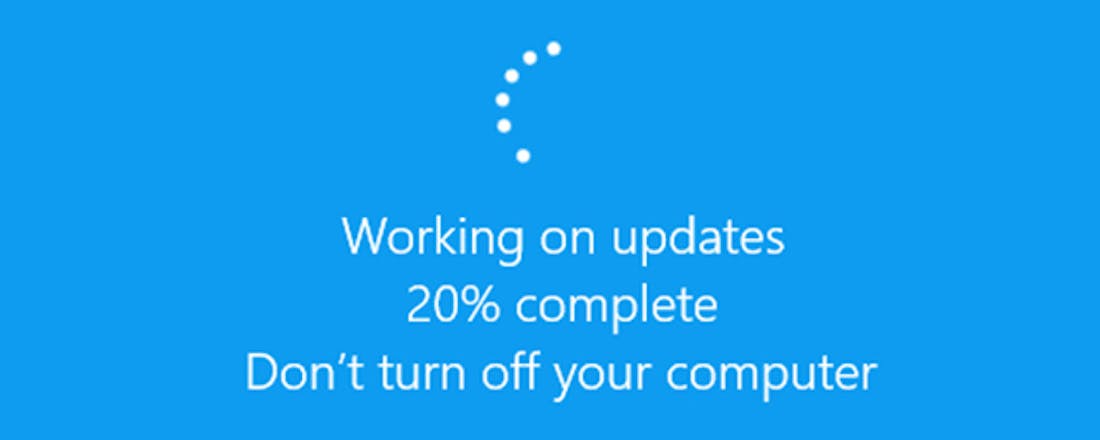Windows-updates uitstellen: Deze opties heb je
Windows 10 krijgt standaard tweemaal per jaar een grote update. Jammer genoeg verlopen deze updates niet altijd zonder problemen. We kunnen ons voorstellen dat de mogelijkheid tot Windows-updates uitstellen je goed uitkomt. In dit artikel kijken we naar alle opties die je daarvoor hebt.
We gaan er even van uit dat je minstens Windows 10-versie 1903 draait, of in de nieuwe Microsoft-terminologie: versie 19H1, de upgrade die in de eerste helft van 2019 verscheen. Met versie 19H1 heeft Microsoft namelijk een paar wijzigingen doorgevoerd die het hele updategebeuren net iets minder dwingend – of dringend – maken.
Een aantal daarvan richt zich op gebruikers van het Windows-Insider-programma, maar ook gewone gebruikers hebben het nu wat makkelijker om updates uit te stellen. Dat kon bij Windows 10 Pro en hoger al langer, maar die uitstelfunctie zat wel verstopt bij de geavanceerde opties van Windows Update (druk op Windows-toets+I en kies Bijwerken en beveiliging / Windows Update).
Ook Windows Home-gebruikers kunnen updates nu tot maximaal 35 dagen uitstellen: het volstaat dat je hiervoor op Updates 7 dagen onderbreken klikt. Iedere keer dat je hierop klikt, komt er een week uitstel bij. Windows Pro-gebruikers kunnen via Geavanceerde opties ook de exacte dag binnen die periode aanduiden en daar ook specifiek onderdelen- en kwaliteitsupdates tot respectievelijk 365 en 30 dagen pauzeren.
De halfjaarlijkse functie-upgrades zullen voortaan niet langer automatisch worden gedownload en geïnstalleerd wanneer je op Naar updates zoeken klikt. Je krijgt hiervan een melding en pas na je bevestiging zal de upgrade worden uitgevoerd, tenzij je huidige versie al zo oud is dat een functie-upgrade noodzakelijk is om beveiligingsupdates te kunnen installeren.
©PXimport
Windows-updates in groepsbeleid (group policy editor)
In Windows Pro en hoger kun je via de Editor voor lokaal groepsbeleid naast de bovenvermelde uitstelopties nog heel wat andere aspecten van het updateproces bijsturen. Druk op Windows-toets+R en voer gpedit.msc uit. Open achtereenvolgens Computerconfiguratie / Beheersjablonen / Windows-onderdelen / Windows Update. Hier staan meer dan dertig instelbare opties die allemaal met Windows-updates te maken hebben. Wanneer je dubbelklikt op zo’n item krijg je uitgebreide informatie, en kun je het desgewenst inschakelen en verder configureren. Een voorbeeld: schakel je Geen stuurprogramma’s opnemen in Windows-updates in, dan zal Windows geen drivers opnemen in de Windows-kwaliteitsupdates.
Bij het item Windows Update voor bedrijven staan de uitstelopties voor de onderdelen- en kwaliteitsupdates. Wil je je inschrijven voor het Windows Insider-programma (zie paragraaf ‘Insider’), dan moet je er hier voor zorgen dat het item Preview-builds beheren niet is uitgeschakeld (wat overigens niet hetzelfde is als niet-geconfigureerd).
In principe moeten Windows Home-gebruikers het zonder Editor voor lokaal groepsbeleid stellen, maar via trucjes is het alsnog mogelijk die Editor ook daar aan de praat te krijgen. Let op: je voert deze instructies uit op eigen risico. En we kunnen geen garantie geven dat alle opties werken of blijven werken.
©PXimport
Windows-update mislukt, wat nu?
Het kan gebeuren dat het Windows-updateproces niet helemaal vlekkeloos verloopt. Een handmatige installatie van een nukkige update kan mogelijk een oplossing bieden (zie volgende paragraaf), maar wellicht krijg je met een van de volgende tips het updateproces toch weer aan de gang.
Je kunt het eerst proberen met de wizard van Microsoft. Die biedt in eerste instantie de hulp van de Windows Update-probleemoplosser aan, maar als dat niet helpt, krijg je nog andere opties aangereikt – tot het laatste noodmiddel Een nieuwe installatie van Windows 10 uitvoeren.
Een andere uitweg is Microsofts Reset Windows Update Tool. Pak het gedownloade wureset.zip-bestand uit en voer het exe-bestand voor jouw systeemarchitectuur als administrator uit. Kies de gewenste taal (0 voor English), bevestig met Y en kies 2 Resets the Windows Update Components.
Ligt het probleem bij een specifieke update, dan kun je die in eerste instantie proberen te verwijderen vanuit de updategeschiedenis. Open Instellingen / Bijwerken en beveiliging / Windows Update en kies Geschiedenis van updates weergeven. Klik op Installatie van updates ongedaan maken, selecteer de nukkige update en klik op Verwijderen.
Je zult merken dat in het configuratiescherm lang niet bij elke update de knop Verwijderen beschikbaar komt. Een extra middel is het als administrator via de Opdrachtprompt te proberen met:
wusa /uninstall /kb:<id></id>waarbij je <id> door het juiste KB-nummer vervangt (Knowledge Base). Je voert zo’n commando wel op eigen risico uit. Immers, het geforceerd verwijderen van een recalcitrante update kan weleens tot onverwachte problemen leiden.
©PXimport
Microsoft Update Catalog
We kunnen ons best voorstellen dat je als beheerder van meerdere machines liever nog meer controle over de installatie van de updates houdt. Daar bestaan externe programma’s voor zoals Windows Update MiniTool, bij voorkeur aangestuurd door (de scripttool) Sledgehammer. Die neemt de updatefunctie van Windows over, controleert op beschikbare updates en laat je zelf kiezen welke je wilt installeren.
Voor nog meer controle gebruik je Microsoft Update Catalog. Dit is een doorzoekbare database van Microsoft-updates, zowel cumulatieve Windows-updates als patches voor Windows en andere Microsoft-producten. Je zoekt hier naar updates op basis van het KB-nummer. Zulke nummers kom je vaak tegen in Windows Update, in supportartikelen van Microsoft of in tools als het reeds vermelde Windows Update MiniTool.
Vul je hier bijvoorbeeld kb4505903 in, dan krijg je een cumulatieve update voor Windows 10 versie 1903 te zien, voor diverse architecturen (ARM64, x64, x64 voor Windows Server en x86). Je kunt ook alle beschikbare updates voor een bepaalde Windows-versie opvragen via een zoekopdracht als Windows 10 1903 x64 (of x86).
Klik op een item voor meer feedback. Je kiest logischerwijze de download die met de architectuur van je eigen systeem overeenkomt, maar je kunt gerust ook updates voor andere toestellen downloaden – Windows Update installeert in principe geen incompatibele updates. Dat installeren doe je met een dubbelklik op het bijbehorende msu-bestand.
©PXimport